Ver deportes en la app Apple TV
La pantalla Deportes de la app Apple TV te da acceso inmediato a una gran variedad de eventos deportivos en vivo y programados, lo que incluye acceso a funciones que requieren suscripción, como Friday Night Baseball y Sunday Night Soccer (con una suscripción de Apple TV) o la Major League Soccer (con el MLS Season Pass).
Nota: otros eventos deportivos también pueden requerir una suscripción, dependiendo del proveedor.
Puedes ver los partidos en curso con los resultados actualizados minuto a minuto o explorar los próximos partidos. Además, puedes ver varios partidos a la vez y acceder a los programas previos y posteriores. También puedes activar Mis deportes para seguir a tus equipos favoritos, recibir notificaciones acerca de los próximos eventos, ver los marcadores en vivo e ir directamente a los partidos que aparecen en la fila Seguir viendo.
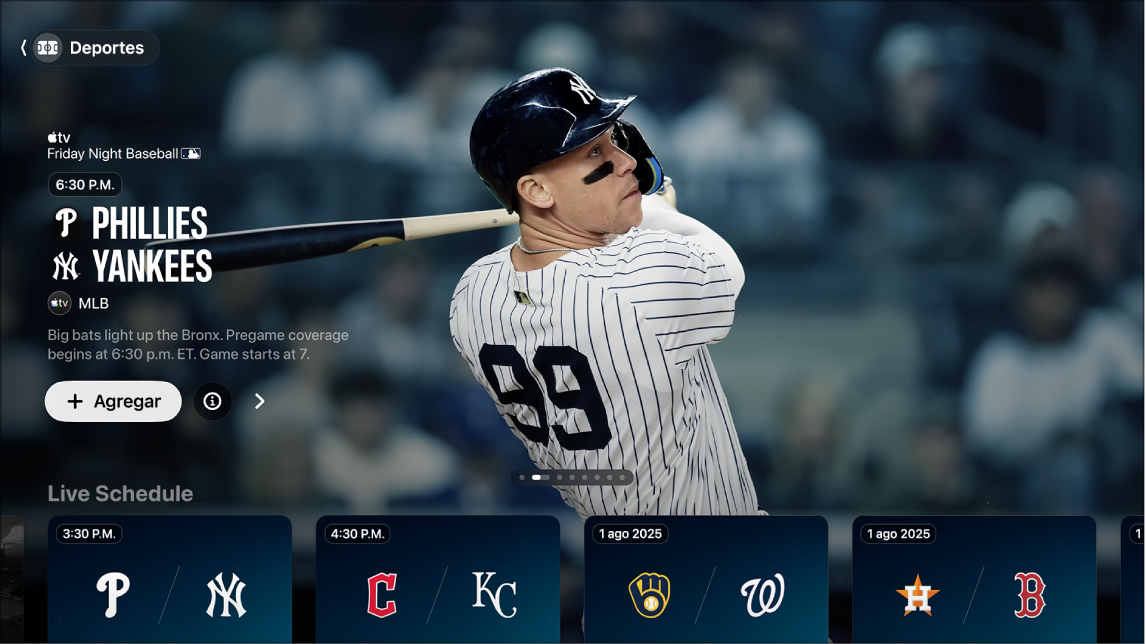
Explorar y ver deportes en vivo
Abre la app Apple TV
 en el Apple TV 4K.
en el Apple TV 4K.Abre la barra lateral y luego selecciona Deportes.
Realiza alguna de las siguientes acciones:
Explora los partidos destacados ubicados en la parte superior de la pantalla MLS; selecciona
 para recorrer los elementos. Desliza hacia la izquierda sobre la superficie de control o la superficie táctil para retroceder.
para recorrer los elementos. Desliza hacia la izquierda sobre la superficie de control o la superficie táctil para retroceder.Selecciona
 para obtener más información sobre un partido o selecciona
para obtener más información sobre un partido o selecciona  para agregarlo a Mi lista.
para agregarlo a Mi lista.Navega hacia abajo hasta una fila y luego navega a la izquierda o a la derecha para explorar las opciones.
Consejo: al explorar una fila, puedes desplazarte hacia arriba para resaltar el título de la fila y luego seleccionarlo para ver todos los elementos que contiene la categoría junto con más información sobre la colección.
Para comenzar a ver un evento deportivo que esté en curso, selecciona Ver en vivo para sintonizar la transmisión en vivo, o Volver a empezar para comenzar a verlo desde el principio.
Si no tienes una suscripción al canal o app, sigue las instrucciones que se muestran en la pantalla.
Nota: los eventos deportivos que agregas a Mi lista aparecen en la fila Seguir viendo cuando se están transmitiendo en directo.
para desactivar los marcadores en vivo, consulta Ajustar la configuración de la app Apple TV en el Apple TV 4K.
Para obtener información sobre cómo ver varios partidos a la vez, consulta Ver varias transmisiones de deportes en vivo al mismo tiempo.
Escuchar la radio local en vivo (si está disponible) durante los partidos de Friday Night Baseball o Sunday Night Soccer
Mientras ves un partido, haz que se muestren los controles de reproducción.
Desliza hacia arriba sobre la superficie de control o la superficie táctil y luego selecciona
 .
.Elige una pista de audio en el menú desplegable:
TV: reproduce los comentarios de audio de la transmisión de TV.
Radio local, [equipo visitante, idioma]: escucha la transmisión de radio del equipo visitante mientras ves el partido.
Radio local, [equipo local, idioma]: escucha la transmisión de radio del equipo local mientras ves el partido.
Para cerrar el menú desplegable, presiona
 o
o 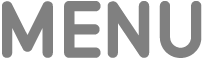 en tu control remoto.
en tu control remoto.
Seguir a tus equipos favoritos con Mis deportes
Activa Mis deportes para seguir a tus equipos favoritos en el Apple TV 4K, ver sus partidos en la fila Seguir viendo y recibir notificaciones cuando vayan a jugar.
Si ya configuraste Mis deportes en la app News o Apple Sports en un iPhone o iPad, tus equipos aparecen automáticamente en la app Apple TV en el Apple TV 4K. Para obtener más información, consulta Seguir a tus equipos favoritos con Mis deportes en el Manual de uso del iPhone, o Establecer tus ligas y equipos favoritos en el Manual de uso de Apple Sports.
Abre la app Apple TV
 en el Apple TV 4K.
en el Apple TV 4K.Abre la barra lateral y luego selecciona Deportes.
Navega hacia abajo hasta la última fila y selecciona Sigue a tus equipos favoritos.
Si ya sigues a algún equipo, esta fila se llama Administrar mis deportes.
Selecciona Activar (si es la primera vez que configuras Mis deportes).
Desplázate a una categoría deportiva en la lista (MLS, MLB o NBA, por ejemplo), navega hasta tu equipo a la derecha y selecciónalo.
Ahora tu equipo mostrará una estrella. Puedes agregar todos los equipos que quieras a Mis deportes.
Para eliminar un equipo, selecciónalo en Mis deportes y elige Eliminar.
Si inicias sesión con la misma cuenta de Apple en tu iPhone, iPad y Mac, los equipos que sigues se muestran en las apps News y Apple TV en todos tus dispositivos. Así no te perderás ni un segundo de la acción, incluso si no estás cerca de tu Apple TV 4K.
Nota: no puedes seguir equipos desde una Mac; debes hacerlo desde la app News o Apple TV en tu iPhone, iPad o Apple TV 4K.